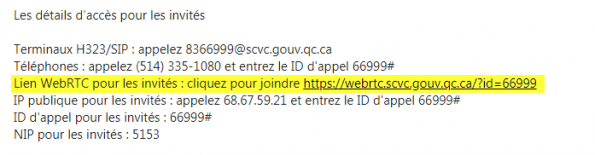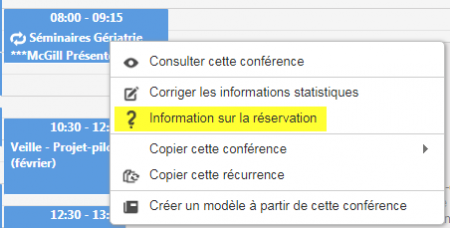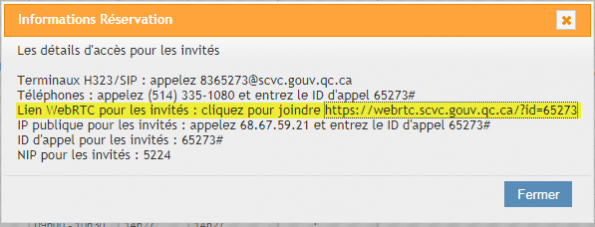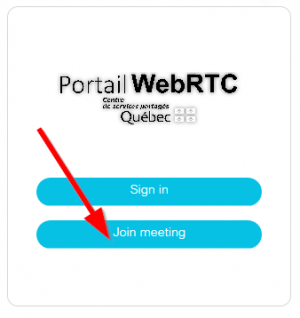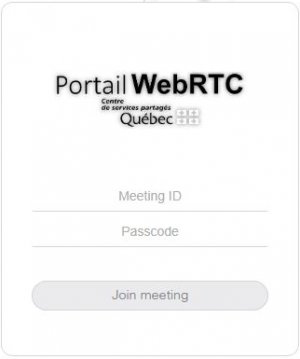Lien WebRTC
Introduction
Pour chacune des réservations créées sur le pont national, un lien WebRTC (Web Real-Time Communications) est généré. Ce lien permet à un participant de se joindre à une visioconférence sans avoir de système de visioconférence ou d'outil de collaboration (CMA, Jabber, Skype for Enterprises, etc...). En cliquant sur ce lien ou en le copiant dans la barre d'adresse de votre fureteur (voir plus bas pour les fureteurs à utiliser), vous pouvez participer à la rencontre si vous disposez d'une caméra et d'un micro. De plus, vous pouvez utiliser ce lien sur votre ordinateur, votre portable, votre tablette ou même votre téléphone portable.
En participant avec ce mode, vous pouvez vous aussi partager votre écran aux autres participants.
Il est important de comprendre que le SCVC 2,0 génère un lien WebRTC, peu importe le nombre de systèmes de visioconférence dans la réservation. Ainsi, s'il n'y a que deux systèmes ou qu'il y a un système disposant d'un «mini-pont» pouvant assurer le branchement pour le nombre de systèmes présents, le pont ne sera pas demandé mais un lien WebRTC sera quand même généré. Il est important de savoir que dans ces deux cas de figures, le pont SCVC 2,0 n'assure pas le branchement et le lien WebRTC généré est non fonctionnel. Si vous ne avez besoin, vous devez cocher le pont national dans la réservation IRIS afin que le SCVC 2,0 gère la réservation et le lien WebRTC sera alors fonctionnel.
Les informations pour le lien WebRTC sont disponibles dans IRIS ou encore dans le courriel reçu lors de la création de la réservation. Pour ce dernier, les informations sont les suivantes:
Dans IRIS, le lien est disponible avec les informations du pont national.
- En mode «Calendrier» en cliquant avec le bouton droit sur la réservation:
- En mode «Lecture», en utilisant le bouton d'action:
Peu importe le mode d'affichage, la fenêtre suivante s'ouvre contenant toutes les informations pour se joindre à une rencontre sur le pont national, dont le lien WebRTC:
La fenêtre suivante s'ouvre où vous devez cliquer sur «Join meeting»:
Ensuite, vous devez inscrire le «ID d'appel pour les invités (65273 dans l'exemple ci-haut, SANS LE #) dans la case «Meeting ID» et le NIP pour les invités (5224 dans l'exemple ci-haut) et cliquez ensuite sur «Join meeting».
Fureteurs supportés pour le lien WebRTC:
Voici la liste des fureteurs internet supportés par CBCI pour utiliser le lien WebRTC:
- · Apple Safari on iOS 12.0, 12.1, 12.2, 12.3 et 12.4
- · Apple Safari on macOS 12.1 et 12.2
- · Mozilla Firefox 68
- · Google Chrome 75 et 76
- · Microsoft Edge (beta) 44 (EdgeHTML 18)
Veuillez noter que Chrome ne requière plus de téléchargement d’extension pour le partage d’écran, à partir de Chrome 72.